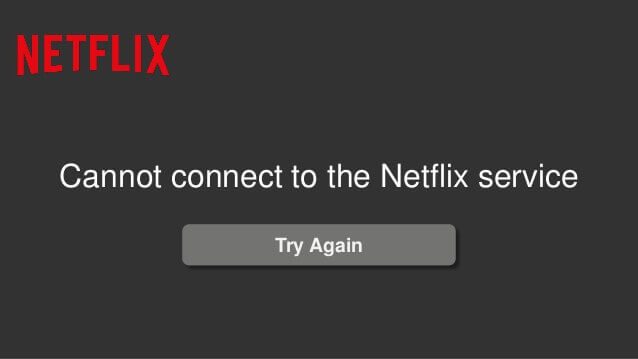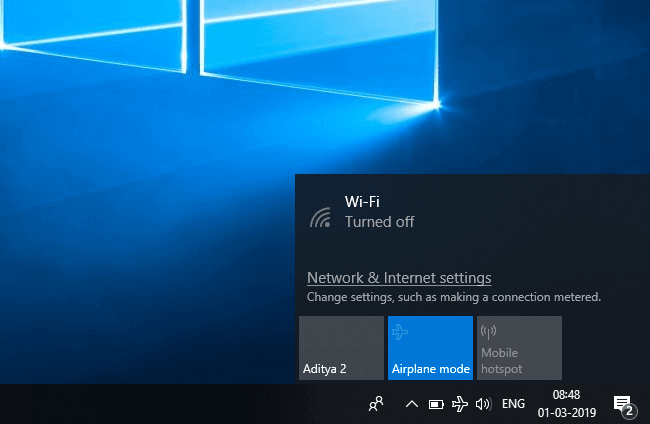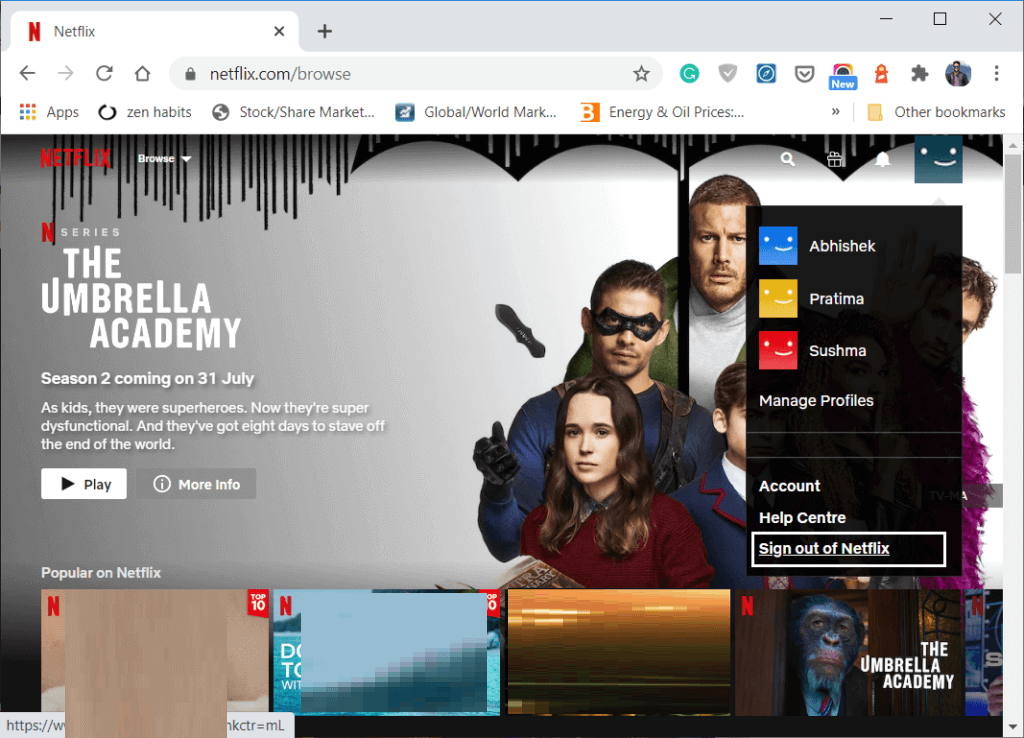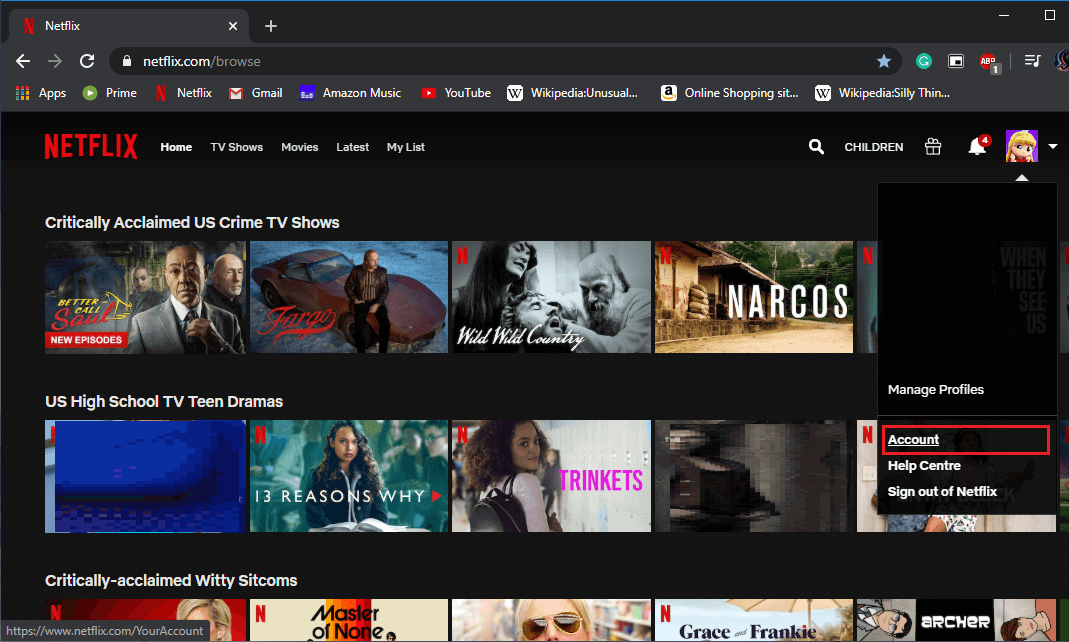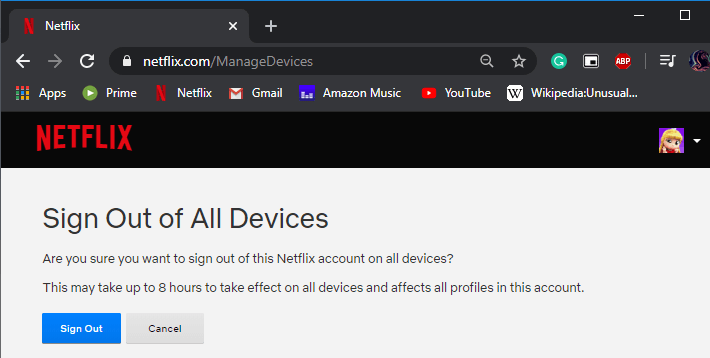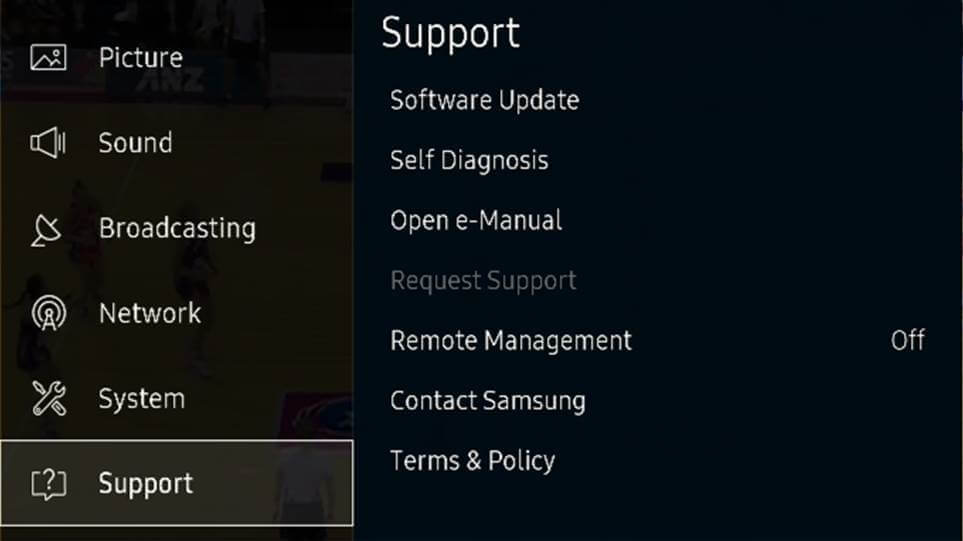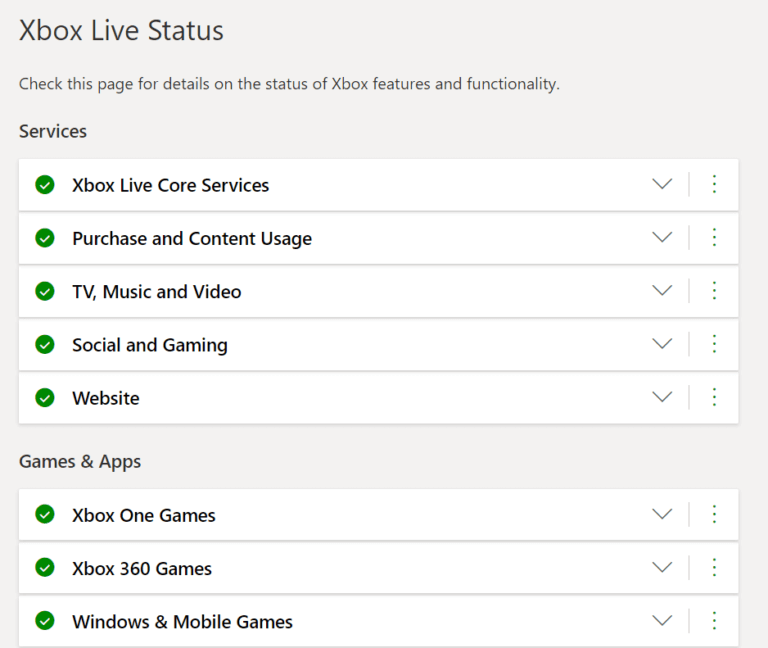Correction de l'erreur Netflix «Impossible de se connecter à Netflix»
Impossible de se connecter à Netflix
Netflix C'est l'un des services de diffusion vidéo les plus populaires sur Terre, mais avec sa popularité vient son propre ensemble de problèmes. Le service est peut-être connu pour son énorme catalogue de films et d'émissions de télévision, mais il est également connu pour certains des problèmes et des frustrations que rencontrent parfois les utilisateurs.
La fenêtre contextuelle est l'une des plus courantesImpossible de se connecter à Netflix. Cela peut provoquer des plantages fréquents de L'application, charger un écran vide ou noir uniquement au démarrage, et entraîner constamment un dysfonctionnement de L'application et entraîner l'impossibilité de diffuser votre film ou votre émission de télévision préférée. Une connexion Internet mauvaise ou instable, un service en panne, des pannes matérielles externes et plus peuvent être causés par cette erreur. La plupart d'entre eux peuvent être facilement réparés à la maison avec peu d'effort.
Dans cet article, nous couvrons les solutions d'erreur internationalement éprouvées et testées. De plus, des méthodes conçues spécifiquement pour des appareils spécifiques, notamment les téléviseurs intelligents Samsung, les consoles Xbox One, les PlayStations et les appareils Roku.
Correction de l'erreur Netflix «Impossible de se connecter à Netflix»
Netflix est disponible sur différentes plates-formes, des ordinateurs portables aux téléviseurs intelligents et aux iPad aux consoles Xbox One, mais le processus de dépannage pour presque tout le monde reste le même. Ces solutions génériques peuvent corriger une application défectueuse à tous les niveaux, quel que soit le type d'appareil que vous utilisez.
Première façon: vérifiez votre connexion Internet
Étant donné que Netflix nécessite une connexion Internet solide et stable pour fonctionner correctement, vérifier sa puissance semble être une première étape claire. Assurez-vous que le réseau Wi-Fi ou mobile est activé. Assurez-vous également que le mode Avion est inactif par inadvertance. Vous pouvez essayer d'utiliser d'autres applications pour exclure la possibilité d'un problème Internet sur votre appareil.
Méthode XNUMX: redémarrer Netflix
Certaines erreurs dans l'application Netflix elle-même peuvent entraîner l'erreur susmentionnée. La fermer puis la rouvrir L'application peut opérer la magie. Vérifiez si L'application est capable de se charger normalement de cette façon.
Méthode XNUMX: redémarrez votre appareil
Demander à quelqu'un de redémarrer ses appareils peut ressembler à un mot cliché, et peut-être que le conseil de dépannage le plus fréquemment utilisé est généralement la solution la plus efficace. Le redémarrage de l'appareil améliore les performances en fermant toutes les applications d'arrière-plan ouvertes qui pourraient ralentir l'appareil. Il corrige souvent les mauvaises applications ou autres problèmes système. Éteignez complètement la machine et débranchez le câble d'alimentation (le cas échéant). Laissez-le tranquille pendant quelques minutes et attendez que la magie se produise avant de l'utiliser à nouveau. Exécutez Netflix et vérifiez si vous pouvez corriger l'erreur Netflix «Impossible de se connecter à Netflix».
Méthode XNUMX: Vérifiez si Netflix n'est pas seul
Netflix connaît parfois une interruption de service qui peut provoquer cette erreur. Vous pouvez facilement vérifier si le service est en panne en visitant bas Détecteur Et vérifiez son statut dans votre région. Si tel est le problème, vous ne pouvez rien faire d'autre que d'attendre qu'il se termine.
Méthode XNUMX: redémarrez votre réseau
Si l'appareil ne parvient pas à se connecter correctement au réseau Wi-Fi, il peut y avoir un problème avec la connexion Wi-Fi. Essayez de redémarrer le routeur Wi-Fi pour résoudre ce problème.
Éteignez complètement le routeur et le modem. Débranchez les cordons d'alimentation et laissez-les seuls pendant quelques minutes avant de les rebrancher. Une fois le courant rétabli, attendez que le voyant lumineux commence à clignoter normalement. Exécutez Netflix sur votre appareil et vérifiez si l'erreur persiste. Si l'erreur persiste, résolvez les problèmes de connexion Internet.
Méthode XNUMX: mettez à jour votre application Netflix
Des erreurs dans L'application elle-même peuvent conduire à cette erreur, et la mise à jour de L'application est le meilleur et le seul moyen de supprimer ces erreurs. La dernière version de L'application peut être nécessaire pour fonctionner correctement ou pour se connecter aux serveurs Netflix pour le streaming multimédia. Accédez à l'App Store et recherchez les mises à jour logicielles.
Méthode XNUMX : Enregistrez Entrée et quittez l'application
La déconnexion de votre compte depuis l'appareil et l'enregistrement à nouveau d'Entrée peuvent également aider à résoudre le problème. Cela réinitialisera les paramètres de l'application sur votre appareil et fournira un nouveau départ.
Méthode XNUMX: réinstallez l'application Netflix
Supprimer puis réinstaller l'application Netflix résout souvent le problème que vous rencontrez. Vous pouvez supprimer L'application directement de votre appareil en appuyant longuement sur son icône, puis en sélectionnant Désinstaller ou en vous rendant dans l'application Paramètres et en désinstallant L'application à partir de là.
Téléchargez-le à partir du magasin d'applications concerné et vérifiez si vous pouvez corriger l'erreur «Impossible de se connecter à Netflix» de Netflix.
Méthode XNUMX: Déconnexion de tous les appareils
Même si votre plan d'adhésion le permet, l'utilisation de votre compte sur plusieurs appareils peut parfois entraîner des problèmes de serveur. Les problèmes de serveur peuvent provoquer des conflits dus à plusieurs utilisateurs, et la déconnexion de tous vos appareils peut être la solution possible.
Gardez à l'esprit que vous serez déconnecté de tous vos appareils et que vous devrez à nouveau signer individuellement l'Entrée sur chaque appareil. Le processus de paiement est très simple et expliqué ci-dessous :
1. Ouvrir موقع Netflix Sur le web , Nous vous recommandons d'ouvrir la page Web sur un ordinateur portable ou de bureau, car cela rend le processus très simple.
2. Dans le coin supérieur droit, appuyez sur Icône de profil Votre. Dans le menu déroulant, sélectionnez "Compte" .
3. Dans la liste Les comptes Dans le cadre du «Paramètres, Cliquez «Déconnectez-vous de tous les appareils».
4. Encore une fois, cliquez sur ""Se déconnecter"“Confirmation.
Après quelques minutes, reconnectez Entrée sur votre appareil et vérifiez si le problème est résolu.
Méthode XNUMX: mettez à jour votre système d'exploitation
Peut-être des smartphones, des tablettes, des consoles de jeux ou des téléviseurs intelligents, vous devriez toujours essayer de garder leur système à jour avec le dernier système d'exploitation. Certaines applications, y compris Netflix, peuvent ne pas répondre aux spécifications actuelles. Les mises à jour peuvent également corriger les erreurs qui peuvent nuire aux performances de l'appareil ou de l'application.
Méthode XNUMX: Vérifiez auprès de votre fournisseur de services Internet
Si vous avez essayé toutes les méthodes ci-dessus et que le problème n'est pas lié au réseau ou à l'application, le problème peut provenir de votre fournisseur de services Internet (IPS), qui est hors de votre contrôle. Décrochez votre téléphone, appelez votre fournisseur de services et décrivez votre problème.
Correction d'une erreur de connexion de Netflix sur Samsung Smart TV
Les téléviseurs intelligents sont célèbres pour permettre aux applications d'être installées directement sur eux sans avoir besoin de matériel supplémentaire, et les téléviseurs intelligents Samsung ne sont pas différents. L'application officielle Netflix est disponible sur la Smart TV, mais malheureusement, elle est connue pour ses problèmes. Voici quelques façons de résoudre les problèmes de télévision et de résoudre le problème Netflix.
Méthode 1: réinitialiser le téléviseur
La réinitialisation régulière de votre appareil peut faire des merveilles. Tout d'abord, éteignez le téléviseur et débranchez le téléviseur pendant environ 30 secondes. Cela permet à tout de se réinitialiser complètement et de recommencer. Redémarrez-le à nouveau et vérifiez si le problème est résolu.
Méthode 2: désactivez Samsung Instant On
قد Instant On aide De Samsung pour démarrer rapidement la télévision, mais il est également connu de provoquer parfois des conflits avec les applications installées. Le désactiver simplement peut résoudre le problème.
Pour désactiver cette fonction, ouvrez «Paramètres» puis recherchez «Général» et cliquez sur «Samsung Instant On» pour la désactiver.
Méthode 3: effectuer une réinitialisation matérielle
Si aucun des éléments mentionnés ci-dessus ne fonctionne, une procédure de réinitialisation fixe sera votre dernière option. Une réinitialisation matérielle réinitialisera votre téléviseur à ses paramètres d'usine en réinitialisant toutes les modifications et préférences, vous permettant ainsi de recommencer.
Pour démarrer ce processus, vous devez contacter le support technique Samsung et demander à l'équipe de gestion à distance d'effectuer une réinitialisation stable de votre Smart TV.
Fix Netflix ne peut pas se connecter à la console Xbox One
Bien que la Xbox One soit principalement une console de jeu, elle fonctionne très bien comme système de streaming. Si les solutions générales ne sont pas utiles, vous pouvez essayer les correctifs mentionnés ci-dessous.
Méthode 1: vérifier si Xbox Live est désactivé
De nombreuses applications et fonctionnalités de console dépendent du service en ligne Xbox Live et peuvent ne pas fonctionner si le service est désactivé.
Pour vérifier cela, visitez la page Statut officiel Xbox Live Et recherchez une coche verte à côté des applications Xbox One. Cette coche indique si L'application fonctionne correctement. Si c'est le cas, le problème est causé par autre chose.
Si la coche n'existe pas, une partie de Xbox Live est désactivée et vous devrez attendre pendant votre retour en ligne. Cela peut prendre de deux à quelques heures, alors soyez patient.
Méthode 2: quittez l'application Xbox One Netflix
Appuyez sur le bouton cercle X au milieu de la console pour afficher le menu/guide et sélectionnez Netflix dans la liste des applications récemment utilisées. Une fois qu'il est en surbrillance, appuyez sur le bouton de menu à trois lignes de votre contrôleur, puis continuez d'appuyer sur Terminer dans la fenêtre contextuelle. Donnez quelques minutes à L'application, puis rouvrez Netflix pour vérifier si le problème est résolu.
Fix Netflix ne peut pas se connecter à la console PS4
Comme la Xbox One mentionnée ci-dessus, la PlayStation 4 peut également lancer des applications de streaming. Quelle que soit la méthode générale, il existe deux types supplémentaires qui valent le coup.
Méthode 1: vérifiez si le service PlayStation Network est en panne
Si le service PSN en ligne est en panne, il peut empêcher certaines applications de fonctionner correctement. Vous pouvez vérifier l'état du service en visitant la page d'état PlayStation. Si toutes les cases sont cochées, vous pouvez passer à l'étape suivante. Sinon, vous devrez attendre le retour du service.
Méthode 2: fermez et rouvrez l'application PS4 Netflix
La PlayStation 4 continuera de fonctionner en arrière-plan même si vous changez de jeu ou utilisez une autre application. L'arrêt des applications ouvertes améliorera non seulement les performances, mais corrigera également les bugs et problèmes que vous pourriez rencontrer.
Pour fermer l'application, appuyez sur le bouton Options de votre console lorsque l'application Netflix est en surbrillance sur l'écran d'accueil. Une nouvelle fenêtre apparaîtra ; Cliquez sur Fermer l'application. Vous êtes maintenant libre de rouvrir L'application comme vous le feriez normalement.
Correction d'une erreur Netflix sur Roku
Roku est un lecteur multimédia numérique qui vous permet de diffuser du contenu multimédia d'Internet sur votre téléviseur. La meilleure solution pour réparer Netflix sur Roku est de désactiver la connexion et de la réactiver à nouveau. Ce processus peut varier d'un modèle à l'autre. Voici des moyens de résoudre le problème dans chaque modèle.
Pour Roku 1
Appuyez sur le bouton "Accueil" de la console et cliquez sur le menu "Paramètres". Allez dans "Paramètres Netflix", trouvez ici et cliquez sur l'option "Désactiver".
Pour Roku 2
Dans le "Menu principal", mettez en surbrillance l'application Netflix et appuyez sur la touche "Démarrer" de la télécommande. Dans la liste suivante, cliquez sur "Supprimer la chaîne" et confirmez à nouveau la procédure.
Pour Roku 3, Roku 4 et Rokuṣ TV
Entrez dans l'application Netflix, déplacez le curseur vers la gauche et ouvrez le menu. Cliquez sur l'option "Paramètres" puis déconnectez-vous. Réenregistrez Entrée et vérifiez si le problème est résolu.
Si tout ce qui précède échoue, vous pouvez toujours contacter Netflix pour obtenir de l'aide. Vous pouvez également tweeter le problème Sur NetflixHelps Avec les informations appropriées sur l'appareil.
C'est tout, j'espère que le guide ci-dessus est utile et que vous avez pu corriger l'erreur «Impossible de se connecter à Netflix» de Netflix. Mais si vous avez encore des questions concernant ce tutoriel, n'hésitez pas à le poser dans la section commentaires.